Como usar o seu iPhone ou iPad como um controle remoto Apple TV

O controle remoto Apple TV pode se perder facilmente entre as almofadas do sofá, mas graças ao aplicativo Apple TV Remote para iPhone e iPad , você sempre terá um backup pronto e aguardando. Veja como configurar o aplicativo e começar a usar seu dispositivo iOS como um controle remoto do Apple TV.
Embora o novo controle remoto do Apple TV 4 seja trancado acima da versão anterior, ele ainda pode ser um pouco complicado de usar. O trackpad pode ser um pouco meticuloso às vezes e o estilo de digitação é realmente chato, embora o ditado da Siri torne isso um pouco mais fácil.
A boa notícia é que o aplicativo para iOS vem com tudo que a Apple TV 4 remoto tem e muito mais, incluindo um teclado embutido para digitar nomes de usuários, senhas e termos de busca. O aplicativo também funciona com modelos da Apple TV da geração anterior, mas você obviamente não terá o suporte da Siri que a Apple TV 4 tem. Em qualquer caso, aqui está como configurar o aplicativo remoto da Apple TV em seu dispositivo iOS.
Comece baixando e instalando o Apple TV Remote na App Store, se você ainda não o fez.
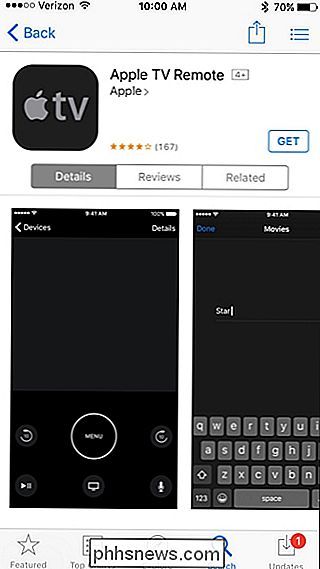
Uma vez baixado no seu dispositivo , abra-o e toque em “Adicionar Apple TV”.
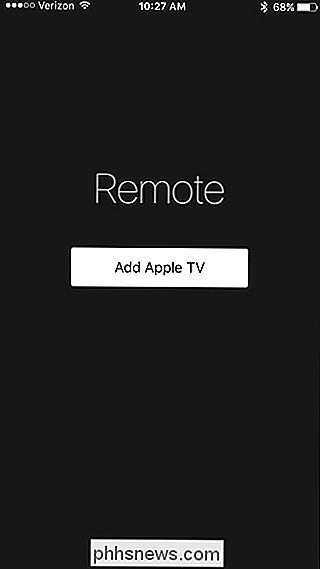
Selecione o Apple TV que você deseja usar com seu iPhone ou iPad.
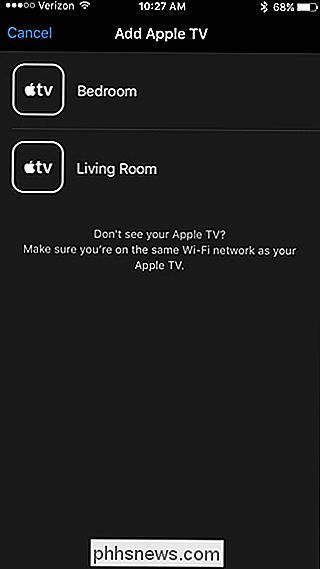
Um código de quatro dígitos aparecerá na tela da sua televisão. Digite este número no aplicativo.
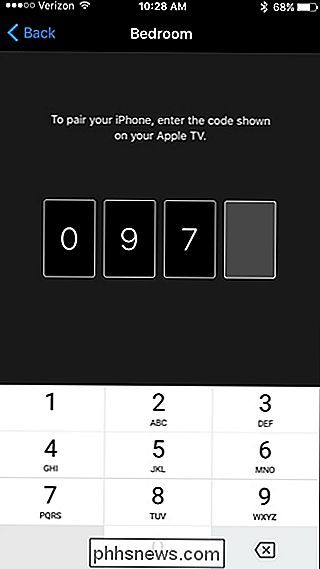
Depois disso, seu dispositivo iOS será emparelhado com o seu Apple TV e você poderá começar imediatamente a controlar o set-top box usando seu dispositivo móvel. O aplicativo é bastante básico, mas tem tudo o que você deseja, incluindo o trackpad, o botão Home, o botão Menu, o botão Play / Pause e o botão Siri. O que não tem, no entanto, são os botões de volume dedicados.
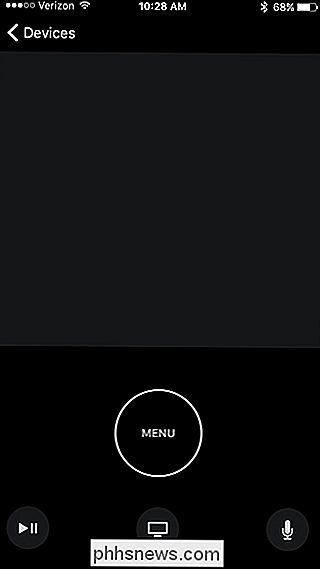
RELATED: Como ativar HDMI-CEC na sua TV, e por que você deve
Se você tiver uma configuração de configuração HDMI-CEC e Se o controle de volume estiver configurado com o controle remoto da Apple TV, a parte inferior do volume físico do dispositivo iOS poderá controlar o volume dos alto-falantes da sua televisão. Caso contrário, os botões de volume no seu iPhone ou iPad não farão isso, infelizmente.
O aplicativo tem um teclado embutido, assim, sempre que o seletor aparece em qualquer caixa de texto na Apple TV, o teclado o aplicativo aparecerá automaticamente, junto com uma caixa de texto, para que você possa digitá-lo sem precisar consultar sua TV enquanto o faz.
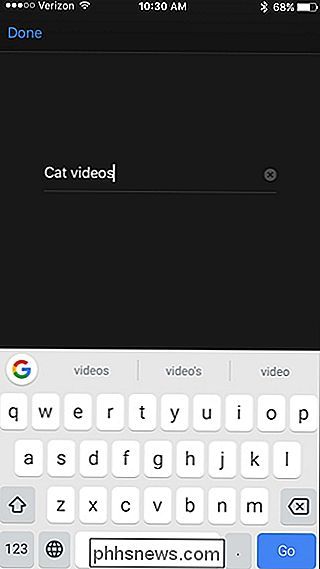
Além disso, isso é praticamente tudo que existe para a Apple TV. aplicativo remoto. Novamente, é bem básico e não há muito, mas isso provavelmente é bom, considerando que mais recursos poderiam atolar a experiência.

Como personalizar o tema da barra de título no Microsoft Office 2016
Entre os novos recursos do Microsoft Office 2016 estão algumas melhorias na interface do usuário. Por exemplo, eles adicionaram uma imagem de plano de fundo à barra de título em cada programa do Office e um tema escuro aprimorado. É fácil personalizar o plano de fundo e o tema, e mostraremos a você como fazer isso.

HTG Revê o Philips Hue Lux: Lâmpadas Inteligentes Livres de Frustração para o Lar Totalmente Moderno
O mercado de bulbos inteligentes está crescendo exponencialmente com novos modelos e até companhias surgindo à esquerda e à direita. Hoje, no entanto, estamos analisando um kit inicial da empresa que colocou lâmpadas inteligentes no mapa. Continue lendo enquanto testamos o Philips Hue Lux e veja se o acionador de tendências ainda é uma compra certa.



